Minecraft でソファでの協力プレイ ゲームの懐かしい楽しさを体験してください!このガイドでは、Xbox One またはその他の互換性のあるコンソールで分割画面ゲームプレイを設定する方法について詳しく説明します。友達を集めて、軽食を準備して、始めましょう!
重要な考慮事項:
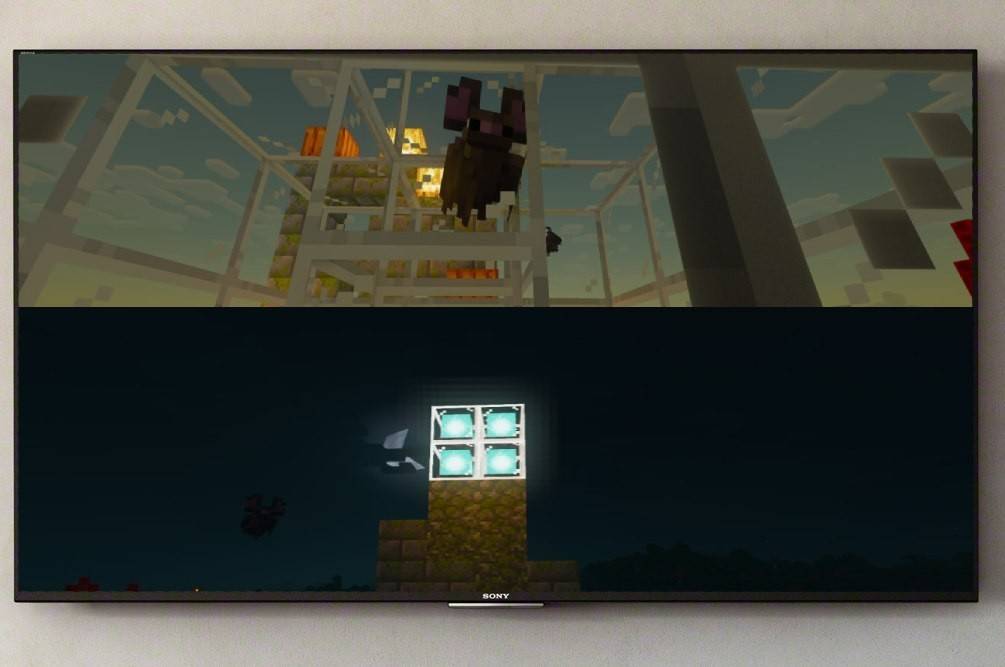 画像: ensigame.com
画像: ensigame.com
Minecraft の分割画面は、PC ではなくコンソール (Xbox、PlayStation、Nintendo Switch) でのみ利用可能です。 テレビまたはモニターが少なくとも 720p HD 解像度をサポートしていること、およびコンソールがこの解像度を出力できることを確認してください。 自動解像度調整には HDMI 接続をお勧めします。 VGA は、本体の設定内で手動で構成する必要がある場合があります。
ローカル分割画面ゲームプレイ (最大 4 人のプレイヤー):
 画像: ensigame.com
画像: ensigame.com
-
コンソールを接続します: HDMI ケーブルを使用して、コンソールを HD 対応ディスプレイに接続します。
-
Minecraft を起動します: Minecraft を起動し、[新しい世界の作成] を選択するか、既存のセーブデータを読み込みます。 重要なのは、ゲームの設定でマルチプレイヤー オプションを無効にすることです。
-
ワールドを構成します: 難易度、ゲームモード、その他のワールド設定を選択します。 既存のワールドをロードする場合は、このステップをスキップしてください。
-
ゲームを開始します: 「スタート」ボタンを押して、ゲームがロードされるまで待ちます。
-
プレーヤーを追加: ロードされたら、追加のプレーヤー スロットをアクティブにします。 これには通常、「オプション」ボタン (PS) または「スタート」ボタン (Xbox) を 2 回押す必要があります。
-
サインインしてプレイ: 追加プレーヤーはそれぞれ、自分のアカウントにサインインする必要があります。画面は自動的にセクション (2 ~ 4 人のプレイヤー) に分割されます。
 画像: ensigame.com
画像: ensigame.com
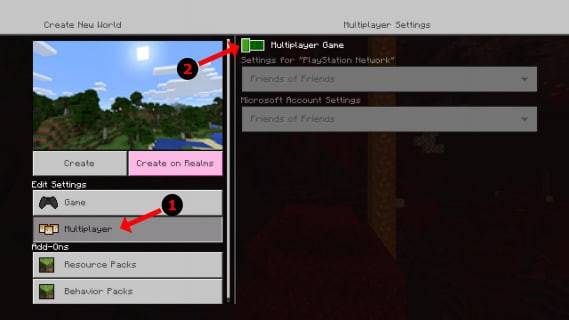 画像: alphr.com
画像: alphr.com
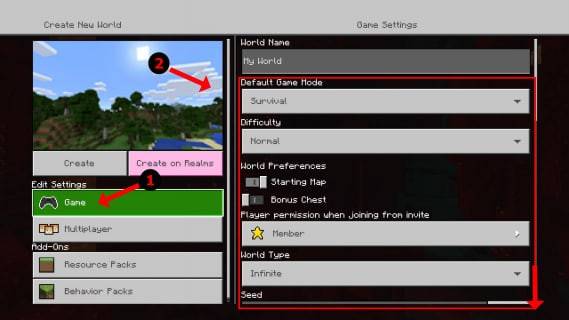 画像: alphr.com
画像: alphr.com
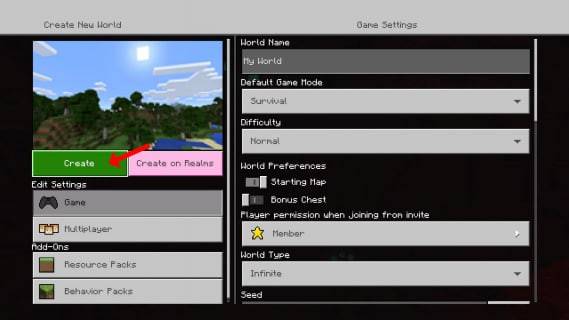 画像: alphr.com
画像: alphr.com
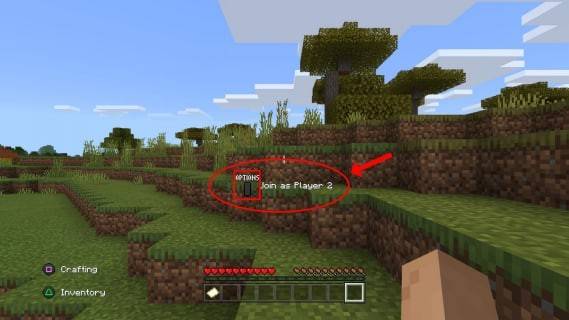 画像: alphr.com
画像: alphr.com
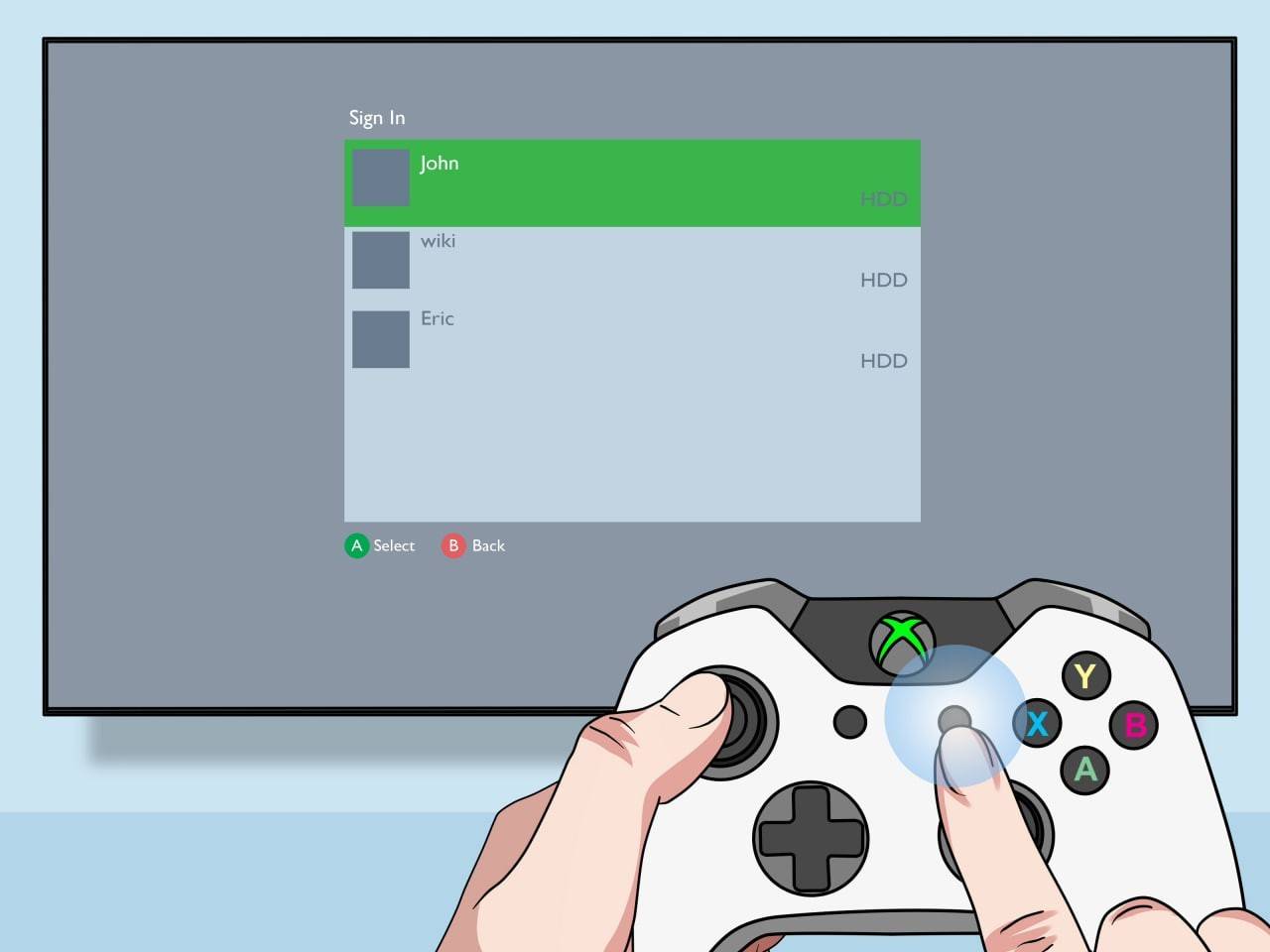 画像: pt.wikihow.com
画像: pt.wikihow.com
ローカル分割画面を使用したオンライン マルチプレイヤー:
 画像: youtube.com
画像: youtube.com
オンライン プレーヤーで直接画面を分割することはできませんが、ローカルの分割画面とオンライン マルチプレーヤーを組み合わせることができます。ローカル分割画面の手順に従いますが、開始する前にゲーム設定でマルチプレイヤー オプションを有効にしてください。 次に、オンラインの友達にゲームに参加するための招待状を送信します。
友達と協力して Minecraft を楽しみましょう!















